儘管微軟將 Windows 11 宣傳為對 Windows 10 的改進並以其新的拋光外觀,但許多用戶認為它是最糟糕的操作系統,甚至超過了 Windows Vista。
這是因為 Windows 11 主要是設計升級,而在可用性和生產力方面則大幅下降。 這讓許多用戶對這個改版的操作系統感到失望和憤怒,以下幾個功能被認為是 Windows 11 最糟糕的功能。
目錄
1. 嚴格的 Windows 11 硬件要求
要安裝 Windows 11 或保證其正常運行,您必須確保您的計算機滿足 Windows 11 最低系統要求。 儘管用戶可能很容易滿足其中的一些要求,但主要問題在於嚴格的硬件要求。
雖然以前的 Windows 版本可以輕鬆地在舊設備上運行,但 Windows 11 並不寬容。 例如,Microsoft 需要 TPM 2.0 加密,而一些舊主板則沒有。 因此,如果您的 PC 不夠現代,無法安裝能夠使用安全啟動的固件,或者沒有支持 Windows 11 的 AMD 或 Intel 處理器,不幸的是,它會阻止您在 PC 上安裝 Windows 11。
因此,大多數 PC 不受支持,不值得運行 Windows 11。但是,您仍然可以繞過這些要求並在舊 PC 上安裝 Windows 11。 但請記住,Microsoft 不會容忍在不受支持的舊設備上升級 Windows 11,這就是為什麼您無權獲得任何官方支持或系統更新的原因。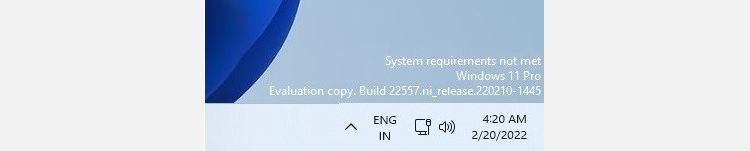
升級完成後,您可能還會收到桌面通知,位於任務欄時鐘上方,顯示未滿足系統要求。 不過,您不必擔心這一點,這不會妨礙您使用應用程序、網絡瀏覽器等。
2. 開始菜單是從 Windows 10 降級的
到目前為止,“開始”菜單一直是 Windows 必須提供的最佳功能之一,可讓您輕鬆訪問我們的所有程序。 但是,當“開始”菜單位於屏幕中央時,它會影響其功能。
與 Windows 10 相比,它不僅佔用更多空間,Windows 開始菜單還涵蓋了在屏幕中間打開的所有文件和程序。
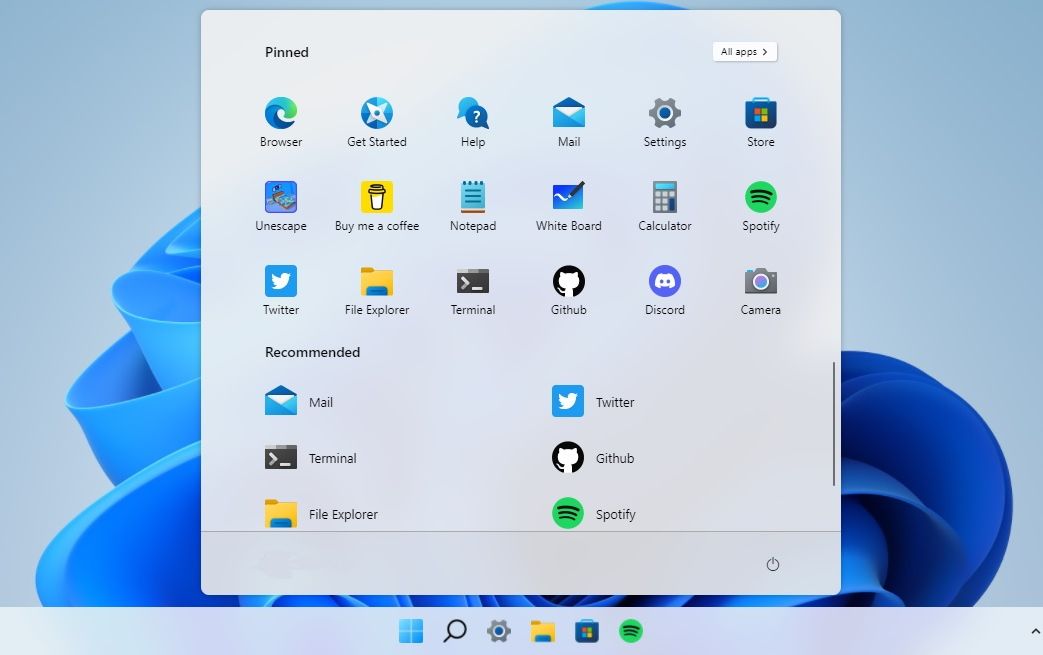
Windows 11 還在頂部提供固定和推薦的應用程序,從而取消對所有應用程序的即時訪問。 現在,用戶必須導航到“開始”>“所有應用程序”,這與 Windows 10 版本不同,在 Windows 10 版本中,它們與“文檔”、“圖片”、“設置”和“電源”一起顯示。
如果您喜歡位於左下角的“開始”菜單,那麼您可以通過以下方法使用 ExplorerPatcher 使其看起來像 Windows 10。
3. 無法通過任務欄打開任務管理器
使用任務管理器,您可以一鍵終止任何任務或關閉任何無響應的程序。 另一個實用程序是您只需右鍵單擊任務欄並打開任務管理器,但僅此而已。 在微軟在 Windows 11 中帶來的許多令人不快的變化中,刪除任務管理器通過任務欄輕鬆訪問就是其中之一。
4. 縮短的上下文菜單需要額外的步驟
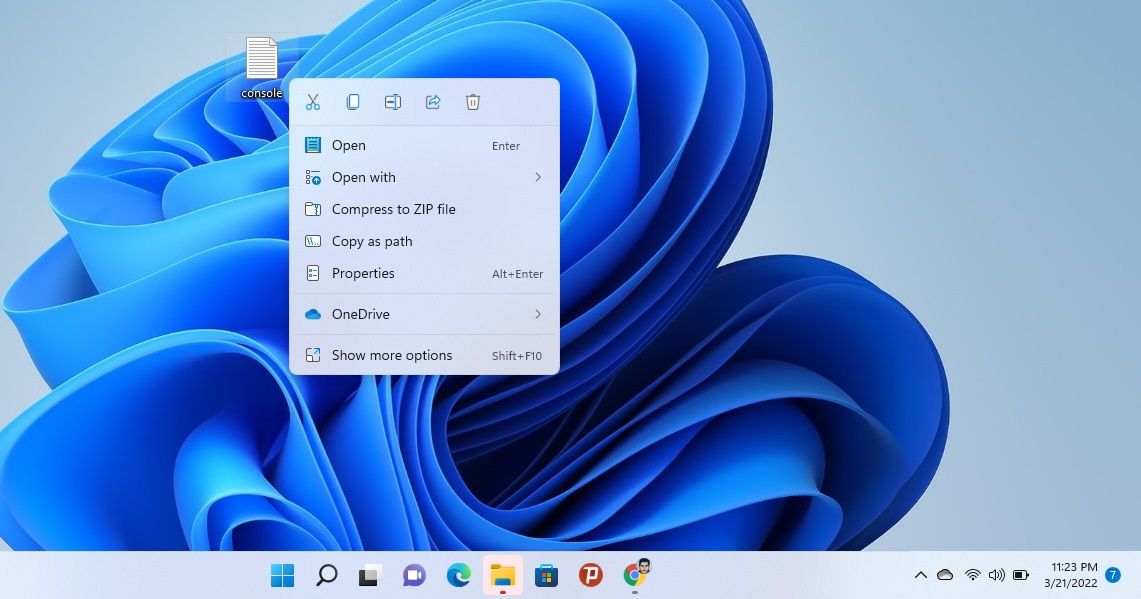
Microsoft 承認上下文菜單是最基本的 shell 擴展之一,它旨在使用最少的步驟完成文件操作。 當您在 Windows 10 上右鍵單擊文件時,您會看到所有可以選擇的選項和命令。
然而,為了讓 Windows 11 煥然一新,微軟最終大幅改進了上下文菜單並縮短了顯示的選項數量。 如果您確實想查看所有選項,請單擊顯示更多選項或按 Shift + F10。
必須重複執行此步驟可能很煩人,因此您希望使用更省時的快捷方式。 如果您正在考慮將 Windows 10 上下文菜單恢復到 Windows 11,那就去做吧。
5. 您必須登錄 Microsoft 帳戶才能使用 Windows 11
一段時間以來,Microsoft 一直在推動 Windows 用戶使用 Microsoft 帳戶。Windows 用戶不想使用 Microsoft 帳戶的原因有很多,並且可能會覺得它完全令人討厭,例如設置虛擬機或想要在沒有 Internet 訪問權限的情況下使用僅限本地的計算機。
Windows 11 Insider Preview Build 22557 的推出要求所有未來的安裝都需要一個 Microsoft 帳戶,包括 Windows 11 Pro。 與 Windows Home 類似,初始設置過程需要 Internet 連接和 MSA。 因此,即使是 Windows 11 Pro 用戶也無法擺脫這種麻煩,這對許多人來說是一個不受歡迎的變化。
6.“打開文件位置”菜單不再存在
在 Windows 10 中,曾經有一個名為“打開文件位置”的上下文菜單選項。 每當您需要文件並蒐索它時,您可以右鍵單擊在搜索結果字段中找到的文件並選擇打開文件位置。 它不僅將您放置在包含文件的文件夾中,還可以選擇它,從而更容易發現和訪問。 在移動和管理文件方面,它快速、直接且高效。 從 Windows 的最新升級中刪除這樣一個方便的功能讓許多用戶感到不安。
7. Windows 11 仍需第三方殺毒軟件

從技術上講,Windows 11 確實內置了微軟的殺毒引擎和 Windows Defender; 如果您不使用許多外部設備(例如外部硬盤驅動器或 USB)或訪問受信任的站點,這就足夠了。 但是,它們在檢測惡意軟件或覆蓋最新威脅方面並不是最好的。
此外,眾所周知,Windows Defender 會阻止受信任的應用程序,並且與其他第三方防病毒軟件不同,它不向其用戶提供密碼管理器、VPN 等。 很多時候,Windows 用戶發現自己想要增強安全性並安裝第三方防病毒軟件作為更強大的解決方案。
是否值得升級到 Windows 11?
有些人可能會認為這些功能會帶來一些不便,但不足以阻止他們升級 Windows 11。 事實上,大多數人已經張開雙臂接受了這些變化,或者到處調整它們以滿足他們的需求。
除了主要的視覺升級外,據說 Windows 11 提供了一些重要的性能、安全改進、內存管理等。但問題仍然存在——它們是否足以保證升級? 閱讀更多以找出答案。
